- Viena iš dažniausiai pasitaikančių problemų, susijusių su VPN naudojimu „Windows 10“, yra paslauga, įstrigusi cikle, todėl atrodo, kad VPN jungiasi amžinai.
- Dažniau, jei tiesiog palaukite kelias minutes, kol bandysite prisijungti prie kito (ar net to paties) VPN ryšio sistemoje „Windows 10“, apeisite šią problemą.
- Patikrinkite mūsų geriausi „Windows 10“ VPN tai padės sutaupyti problemų dėl rankinio trikčių šalinimo.
- Aplankykite „How-To Hub“ rasti daugiau trikčių šalinimo vadovų, susijusių su įprastomis VPN problemomis.
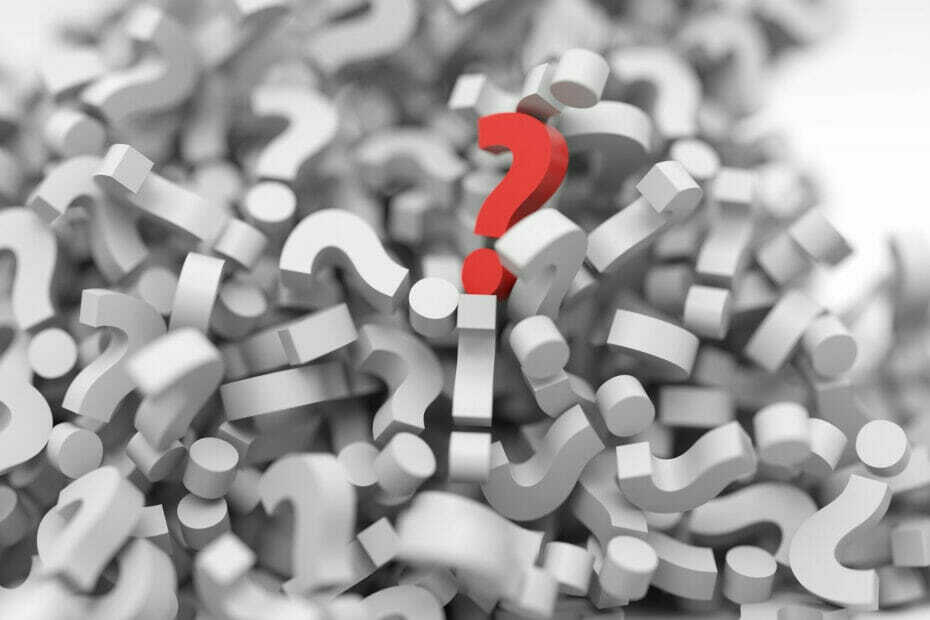
Vienas iš dažniausiai pasitaikančių problemų, susijusių su a VPT „Windows 10“ yra paslauga, įstrigusi cikle, todėl atrodo, kad VPN jungiasi amžinai.
Todėl jūsų ryšys niekada nėra užmegztas ir gali praeiti ilgas laikas, kol ekrane net pamatysite klaidos raginimą. VPN dialogo lange rodomas amžinas Prisijungiama prie… ir tam tikru momentu gali pasirodyti dviprasmiška klaida.
Nors tai gali būti gana erzina, kai taip nutinka, viskas nėra taip blogai. Galite būti tikri, žinodami, kad be kitų klausimų, kurie yra rimtesni, šis yra pyrago gabalas.
5 geriausi VPN, kuriuos rekomenduojame
 |
Dvejų metų planams taikoma 59% nuolaida |  Patikrinkite pasiūlymą! Patikrinkite pasiūlymą! |
 |
79% nuolaida + 2 nemokami mėnesiai |
 Patikrinkite pasiūlymą! Patikrinkite pasiūlymą! |
 |
85% nuolaida! Tik 1,99 USD per mėnesį 15 mėnesių planui |
 Patikrinkite pasiūlymą! Patikrinkite pasiūlymą! |
 |
83% nuolaida (2,21 $ / mėn.) + 3 nemokami mėnesiai |
 Patikrinkite pasiūlymą! Patikrinkite pasiūlymą! |
 |
76% (2.83$) dėl 2 metų plano |
 Patikrinkite pasiūlymą! Patikrinkite pasiūlymą! |
„Windows VPN“ sako, kad visam laikui reikia prisijungti
Nėra paprastesnio būdo apibūdinti šią problemą. Jei naudojate „Windows 10“ įmontuotą VPN funkciją, gali kilti visam laikui kylančio VPN problema.
VPN dialogo langas atsisako prisijungti, bet taip pat nepaleis ryšio. Vietoj to, jis laiko VPN bandymą prisijungti cikle ir laukia, kol jis bus sėkmingai sukurtas. Tik to niekada nebūna.
Pastebėjome, kad dažniausiai ši problema kyla, kai bandote užmegzti du iš eilės einančius ryšius, nesuteikdami adapteriui pakankamai laiko atvėsti.
Dažniau, jei tik palaukiate kelias minutes, kol bandote prisijungti prie kito (ar net tas pats) VPN ryšys sistemoje „Windows 10“, apeisite šį nepatogumą net nepastebėdami ten.
Kaip pataisyti prisijungus užstrigusį VPN?
1. Palauk
Kaip jau minėjome aukščiau, dažniausiai reikia leisti tam tikrą laiko tarpą tarp vienas po kito einančių ryšių.
Nutraukus ryšį, virtualusis adapteris turi iš naujo priskirti tokias vertes kaip IP adresai ir šliuzai į jūsų sistemą, ir tai gali užtrukti.
Nelaukimas gali sukelti senų, numatytųjų ir naujų verčių konfliktus.
2. Išbandykite alternatyvų maršrutą
Jei bandote prisijungti prie savo VPN naudodami tinklo mygtuką pranešimų srityje, pabandykite prisijungti prie VPN tokiu būdu:
- Paspauskite Laimėk klaviatūros klavišą
- Spustelėkite pavaros formos mygtuką „Start Menu“
- Pasirinkite Tinklas&internetas iš „Nustatymų“ programos

- Spustelėkite VPT kairiajame meniu
- Pasirinkite VPT norimą užmegzti ryšį
- Spustelėkite Prisijungti mygtuką ir palaukite
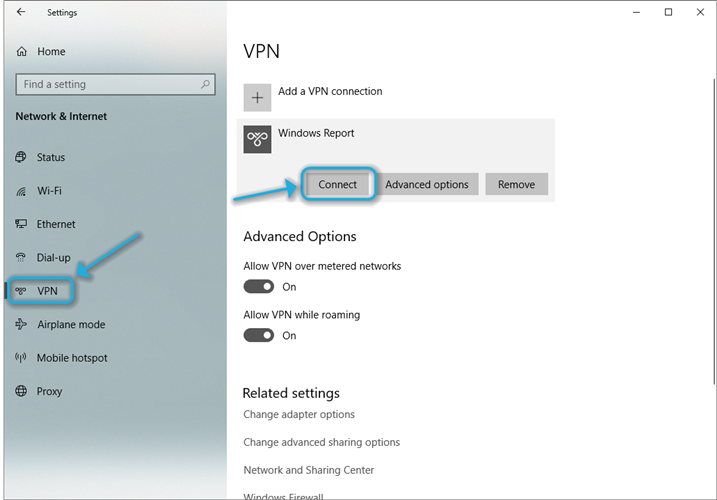
Tiesa, tai yra „Windows“ tipo sandoris ir mes neįsivaizduojame, kodėl tai veikia geriau, nei prijungiant VPN iš pranešimų srities, tačiau dažniausiai tai daroma.
Spėjame, kad jums reikės daugiau laiko, kad pasiektumėte VPN meniu Nustatymai programa, suteikianti ryšiui daugiau laiko atstatyti, ką paaiškinome aukščiau pateiktame siūlomame pataisyme.
3. Pabandykite naudoti vartotojui skirtą VPN
- Įsigykite privačios interneto prieigos prenumeratą
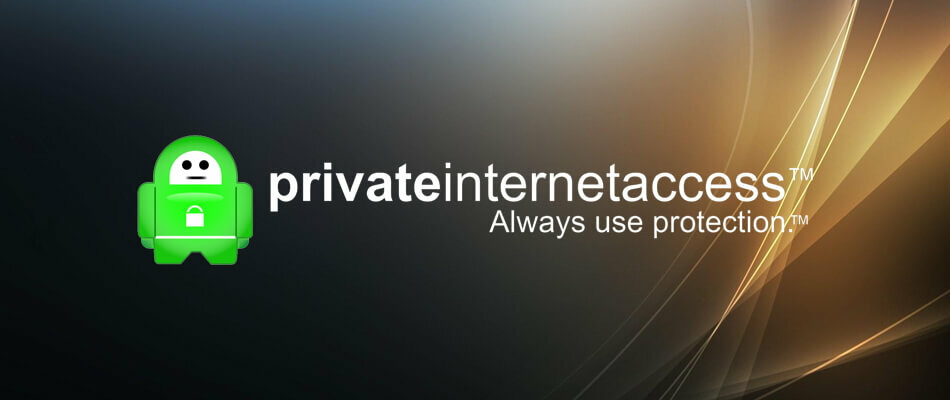
- Atsisiųskite VPN kliento diegimo programą
- Įdiekite jį savo kompiuteryje
- Paleiskite VPN klientą
- Prisijunkite prie savo VIP paskyros
- Pasirinkite savo mėgstamą serverį (jei norite greitesnio greičio, pasirinkite netoliese esantį)
- Mėgaukitės, kad jums nereikia spręsti ryšio problemų
Tikrai, pasirinkimas vartotojui skirto VPN, o ne pasikliauti savo ryšiu, nėra sprendimas visais laikais. Daugelis vartotojų nori kurti savo VPN, kad galėtų lengviau prisijungti prie nuotolinių kompiuterių ir dalytis ištekliais.
Tačiau, jei naudojate VPT, kad viskas būtų privatu ir jums nereikėtų išteklių valdymo funkcijų, pasirinkdami tokį produktą lengvai praleistumėte „Windows“ integruotas VPT problemas.
VIP yra puiki VPN paslauga, kurią siūlo „Kape Technologies“ tai gali išlaikyti jūsų ryšį privatų ir saugų. Jame yra daugybė greitų serverių, prie kurių galite prisijungti, ir visą parą dirbanti klientų aptarnavimo tarnyba, jei jums to kada prireiks.
4. Iš naujo nustatykite tinklo adapterį
- Palieskite Laimėk klaviatūros klavišą
- Dar kartą spustelėkite pavaros formos mygtuką meniu Pradėti
- Pasirinkite Tinklas ir internetas iš „Settings“ programos lango

- Eikite į VPT skyrius
- Spustelėkite Pakeiskite adapterio parinktis mygtuką
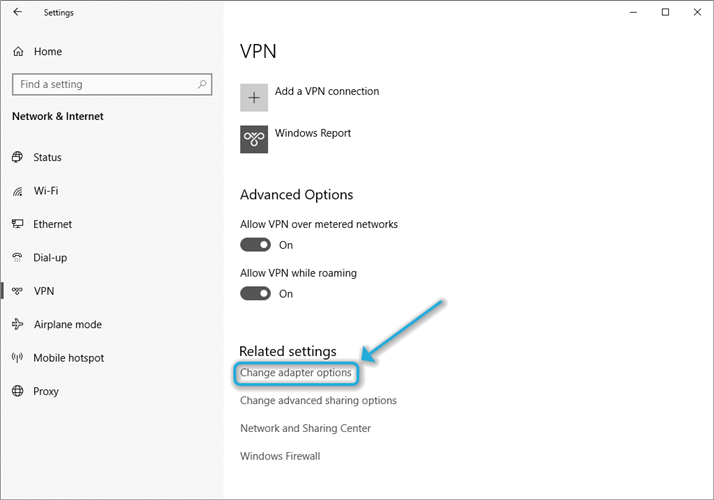
- Dešiniuoju pelės mygtuku spustelėkite savo aktyvų tinklo adapterį
- Pasirinkite Išjungti
- Dešiniuoju pelės mygtuku spustelėkite jį dar kartą
- Pasirinkite Įgalinti
- Patikrinkite, ar problema vis dar išlieka
Kartais sugedęs arba lėtas tinklo adapteris gali sukelti problemų dėl kitų nuo jo priklausančių komponentų. Šiuo atveju VPN ryšys, kuris naudoja jūsų tinklo adapterį, kad galėtumėte naudotis internetu, tuo pačiu išlaikydami daiktus.
Todėl galite pastebėti, kad paprasčiausiai iš naujo nustatę numatytąjį tinklo adapterį, nesvarbu, ar jis laidinis, ar belaidis, galima lengvai išspręsti visam laikui prisijungiančio VPN problemą.
Atminkite, kad kai kuriuose nešiojamuose kompiuteriuose yra specialus aparatinės įrangos mygtukas, skirtas greitai išjungti ir įgalinti „WiFi“ funkciją. Tai daro lygiai tą patį ir tai užima daug mažiau laiko.
5. Iš naujo paleiskite modemą, maršrutizatorių ar asmeninį kompiuterį
Tam nereikia arba dar geriau nereikėtų papildomo nuoseklių instrukcijų sąrašo. Tai yra savaime suprantama, nes ji nereikalauja raketos inžinerijos laipsnio.
Tiesiog atjunkite maršrutizatorių ir (arba) modemą kelioms (~ 10) sekundžių ir vėl prijunkite, kad iš naujo nustatytumėte. Jei dar neišbandėte, apsvarstykite galimybę paleisti ir savo kompiuterį.
Yra rimta priežastis, kodėl bet kuris techninės pagalbos agentas jūsų paprašo tai padaryti prieš bandant kitus sprendimus. Jei tai veikia, jūsų VPN turėtų apeiti visam laikui prisijungimo problemą ir viskas turėtų būti gerai.
6. Nuplaukite savo DNS
- Paspauskite Laimėk klaviatūros klavišą
- Tipas CMD kai neršia meniu Pradėti
- Dešiniuoju pelės mygtuku spustelėkite Komandinė eilutė piktogramą
- Pasirinkite Vykdyti kaip administratorių
- Įveskite šias komandas tikslia tvarka:
- ipconfig / flushdns
- ipconfig / registerdns
- ipconfig / release
- ipconfig / atnaujinti

- Patikrinkite, ar problema vis dar išlieka
Tai yra lengvas sprendimas, galintis sutaupyti nuo daugybės galvos skausmų. Tai tiesiog reiškia blogos ar pasenusios informacijos išleidimą ir neteisingų prisijungimo duomenų atnaujinimą jūsų sistemoje.
Visam laikui prisijungiantį „VPN“ „Windows 10“ galima ištaisyti
Atsižvelgiant į viską, jei atrodo, kad jūsų „Windows 10“ VPN ryšys yra įstrigęs cikle, nereikia nevilties. Yra daugybė taisymų, kurie gali užtikrinti, kad viskas vėl sklandžiai, ir nė vienam iš jų nereikia daug žinių apie kompiuterį.
Jei nuspręsite išbandyti bet kurį siūlomą pataisą, įsitikinkite, kad kuo atidžiau vykdote mūsų instrukcijas. Nors yra mažai ar nėra galimybės ką nors sugadinti, prieš atlikdami bet kokią sistemos konfigūraciją, visada turėtumėte dar kartą patikrinti.
Dažnai užduodami klausimai
Jei tavo „Windows 10“ PPTP VPN staiga neprisijungia daugiau, jūs atėjote į reikiamą vietą. Peržiūrėkite mūsų išsamų vadovą, kaip greitai išspręsti problemą.
Jei tai atrasi „Windows 10“ blokuoja bandymus prisijungti prie VPN, patikrinti iš mūsų vadovo, kad sužinotumėte, kaip galite lengvai apeiti šią problemą.
Jei nori duoti „Windows 10“ integruota VPT funkcija pabandyti, patikrinti išsamų mūsų vadovą ir sužinokite, kaip jūs galite tai padaryti be didelių pastangų.

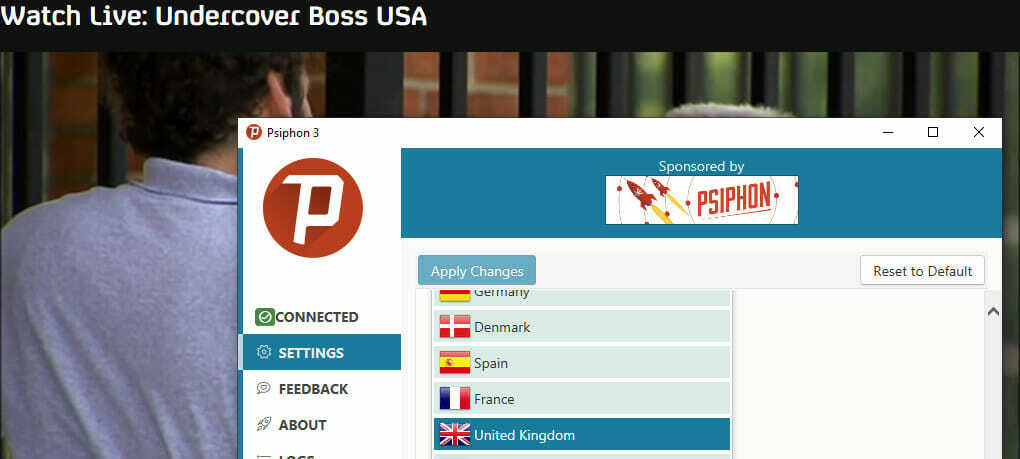
![„Avira Phantom“ VPN bandymas ir duomenų atstatymas [visas vadovas]](/f/136226e34dd07ff3fd2a5041015b028a.webp?width=300&height=460)